WPS打印PPT文档时如何设置纯黑白颜色
WPS是一款功能强大的办公软件,支持多种文件类型,有些用户想知道WPS打印PPT文档时如何设置纯黑白颜色,接下来小编就给大家介绍一下具体的操作步骤。
具体如下:
1. 首先第一步用WPS打开电脑中的PPT文档,根据下图箭头所指,点击【文件】选项。

2. 第二步在弹出的菜单栏中,根据下图箭头所指,点击【打印】选项。

3. 第三步在右侧列表中,根据下图箭头所指,点击【打印预览】选项。

4. 第四步在弹出的窗口中,根据下图箭头所指,点击【颜色】选项。
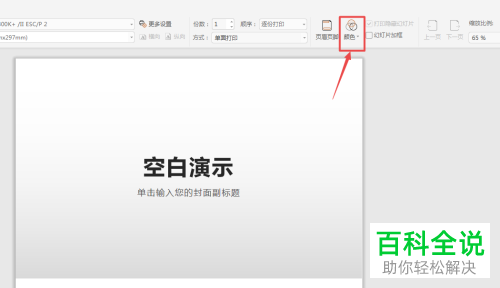
5. 第五步在展开的下拉列表中,根据下图箭头所指,点击【纯黑白】选项。
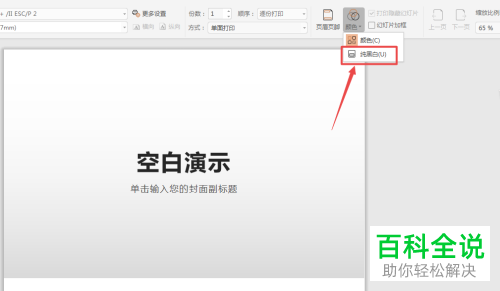
6. 最后设置完成,根据下图箭头所指,点击【直接打印】即可。
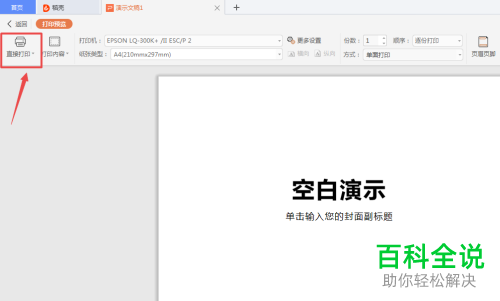
以上就是WPS打印PPT文档时如何设置纯黑白颜色的方法。
赞 (0)

